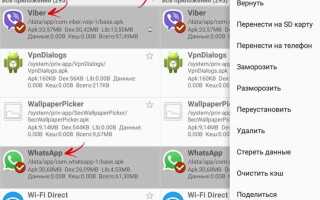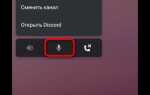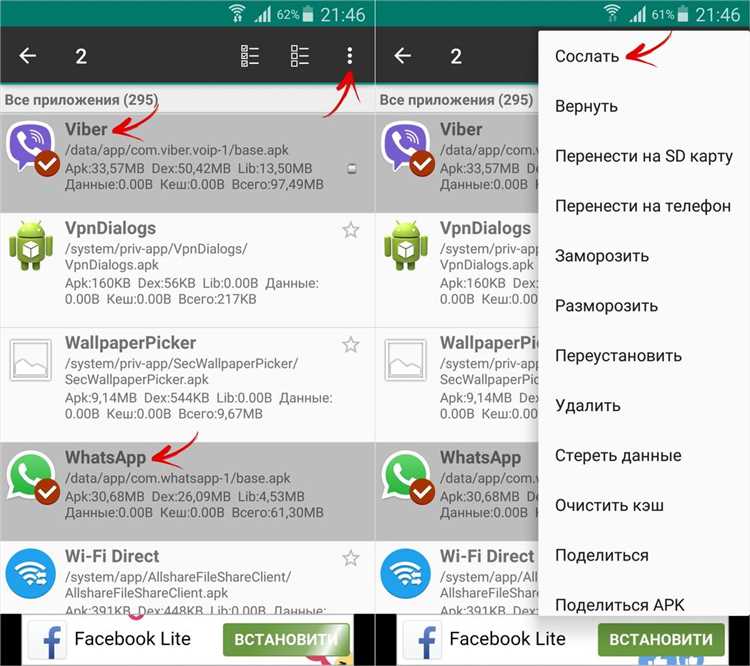
На большинстве смартфонов Viber сохраняет все данные – переписки, фото, видео и аудиофайлы – во внутреннюю память устройства. При активном использовании мессенджера объем занимаемого пространства может превышать 2–5 ГБ, особенно если включено автоматическое сохранение медиафайлов. Это создает нагрузку на хранилище и может вызывать сбои при обновлениях или замедление работы других приложений.
Официально Viber не поддерживает прямой перенос самого приложения или его данных на SD-карту через настройки Android. Однако часть контента, включая полученные изображения и видео, можно вручную переместить или автоматически сохранять на внешнюю память, используя встроенные функции системы или сторонние инструменты. Это особенно полезно на устройствах с ограниченным объемом внутренней памяти.
Перед началом необходимо проверить, поддерживает ли смартфон запись данных приложений на SD-карту. Это можно сделать в разделе «Хранилище» в настройках Android. Также потребуется установить карту памяти как внешнюю, а не как расширение внутреннего накопителя, иначе перенос может быть недоступен или небезопасен для данных.
Проверка поддержки переноса приложений на SD-карту в вашем устройстве

Не все устройства на Android поддерживают перенос приложений на карту памяти. Возможность зависит от версии системы, модели смартфона и настроек прошивки.
Для проверки выполните следующие действия:
1. Откройте настройки устройства.
2. Перейдите в раздел «Приложения» или «Приложения и уведомления».
3. Выберите любое установленное приложение, например, «Viber».
4. Нажмите «Хранилище» (если отображается) и проверьте наличие кнопки «Изменить» рядом с пунктом «Используется память».
Если кнопка доступна, устройство поддерживает перенос. При её отсутствии перемещение невозможно на уровне прошивки.
Также можно использовать команду ADB:
1. Подключите смартфон к компьютеру с включённой отладкой по USB.
2. В командной строке выполните:
adb shell pm get-install-location
Ответ «0» – автоматический выбор, «1» – внутренняя память, «2» – SD-карта. Для переноса приложений желательно значение «2».
Если устройство не поддерживает перенос, принудительное перемещение через root-права может вызвать ошибки и потерю данных.
Как определить, установлен ли Viber во внутренней памяти
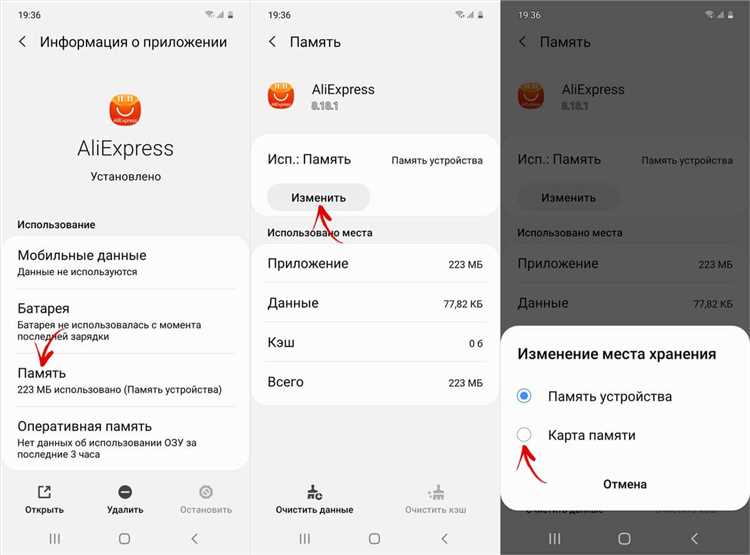
Откройте настройки Android и перейдите в раздел «Приложения» или «Диспетчер приложений».
Найдите Viber в списке установленных программ и нажмите на него.
В открывшемся окне обратите внимание на строку «Память» или «Хранилище». Если указано «Внутренняя память» или «Внутренний накопитель», приложение не перемещено на SD-карту.
На некоторых устройствах информация отображается внутри подраздела «Память»: проверьте поле «Используется память» – если указана внутренняя, перенос не выполнен.
Если кнопка «Изменить» рядом с пунктом «Память» неактивна, это также признак размещения во внутреннем хранилище без возможности переноса.
Пошаговая инструкция по переносу Viber на карту памяти через настройки Android

Некоторые устройства позволяют переместить приложение Viber на карту памяти, если это разрешено системой. Функция доступна не на всех моделях. Ниже – пошаговая инструкция для телефонов с поддержкой переноса приложений на SD-карту.
- Откройте настройки Android.
- Перейдите в раздел «Приложения» или «Программы».
- Выберите Viber из списка установленных приложений.
- Нажмите «Хранилище» или «Память».
- Если кнопка «Изменить» под пунктом «Используется память» активна – нажмите её.
- Выберите «Карта памяти» в появившемся списке.
- Подтвердите перенос, нажав «Переместить».
Если пункт «Изменить» недоступен, перенос возможен только частично или вообще не поддерживается на вашем устройстве. В этом случае можно перенести медиафайлы вручную или использовать сторонние утилиты (например, AppMgr III), но такие способы требуют осторожности и не всегда дают результат.
Что делать, если кнопка «Переместить на SD-карту» недоступна
Если в настройках приложения Viber кнопка «Переместить на SD-карту» неактивна, это связано с ограничениями самой системы Android. С версии Android 6.0 и выше перемещение некоторых приложений на внешнюю память ограничено производителем или самим разработчиком.
1. Проверьте тип карты памяти
SD-карта должна быть отформатирована в качестве внутренней памяти. Для этого перейдите в Настройки > Хранилище > SD-карта > Форматировать как внутреннюю память. После форматирования система позволит устанавливать и переносить приложения на карту. Все данные на карте будут удалены, поэтому перед форматированием сделайте резервную копию.
2. Используйте ADB
Если стандартный способ недоступен, подключите устройство к компьютеру и используйте Android Debug Bridge. Активируйте отладку по USB, откройте командную строку и выполните:
adb shell pm set-install-location 2
Затем перезапустите устройство. Это принудительно установит место установки приложений на внешнюю память. Работает не на всех моделях.
3. Примените сторонние утилиты
Некоторые приложения, такие как AppMgr III (App 2 SD), позволяют вручную переносить данные на карту. Требуются root-права. Без них доступ к системным данным ограничен, и переместить Viber полностью не получится.
4. Очистка и перенос мультимедиа
Даже если само приложение нельзя переместить, можно вручную перенести файлы Viber (изображения, видео, голосовые сообщения). Найдите папку /Viber в хранилище устройства и переместите содержимое в аналогичную папку на SD-карте. После этого настройте автоматическое сохранение медиа на карту в самом Viber: Ещё > Настройки > Медиа > Сохранять на SD-карту.
5. Проверка ограничений прошивки
На некоторых устройствах производитель полностью отключает функцию перемещения приложений. В этом случае поможет только установка кастомной прошивки с поддержкой перемещения или получение root-доступа. Эти действия могут лишить гарантии и потребуют технических навыков.
Использование ADB для переноса Viber на карту памяти без root-доступа

Подключите устройство к компьютеру через USB и включите отладку по USB в разделе «Для разработчиков» настроек Android.
Убедитесь, что ADB установлен на компьютере. Откройте командную строку и введите adb devices, чтобы проверить соединение. Устройство должно отображаться в списке.
Выполните команду adb shell pm list packages -f | grep viber, чтобы найти путь установки приложения. Убедитесь, что пакет называется com.viber.voip.
Измените предпочтительное место установки приложений на внешнюю память командой adb shell pm set-install-location 2. Это не перемещает приложения, но позволяет устанавливать их на SD-карту при следующем переносе.
Переместите Viber на карту памяти с помощью команды adb shell pm move-package com.viber.voip 259. Если номер 259 не работает, используйте adb shell sm list-volumes, чтобы найти актуальный ID внешнего хранилища и подставьте его вместо 259.
Проверьте статус перемещения командой adb shell pm path com.viber.voip. Если путь начинается с /mnt/media_rw или /storage и содержит имя карты памяти, перенос прошёл успешно.
Для возврата на внутреннюю память используйте adb shell pm move-package com.viber.voip internal.
Некоторые версии Android и оболочки блокируют перенос системных и некоторых пользовательских приложений. В этом случае ADB выдаст ошибку перемещения. Обойти ограничение без root невозможно.
Перенос данных Viber вручную: фото, видео и документы
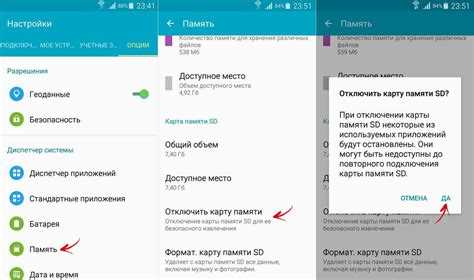
Для перемещения медиафайлов Viber на карту памяти SD понадобится файловый менеджер. Откройте внутреннюю память устройства и перейдите в папку Viber, которая обычно находится по пути: /Internal Storage/Viber или /Android/data/com.viber.voip/files.
Внутри папки найдите каталоги с медиафайлами: «Images» (фотографии), «Video» (видео) и «Documents» (документы). Выделите нужные файлы или всю папку целиком.
Скопируйте или переместите выбранные элементы в аналогичные папки на SD-карте. Если соответствующих папок нет, создайте их вручную, чтобы сохранить структуру.
Обратите внимание, что перенос вручную не меняет путь к файлам в приложении Viber. Чтобы избежать проблем с отображением, рекомендуется использовать сторонние приложения для переноса или перенастроить Viber после перемещения данных.
Перед началом операций создайте резервную копию данных, чтобы избежать потери информации. После переноса проверьте доступ к файлам с карты памяти через Viber или файловый менеджер.
Настройка сохранения медиафайлов Viber напрямую на SD-карту
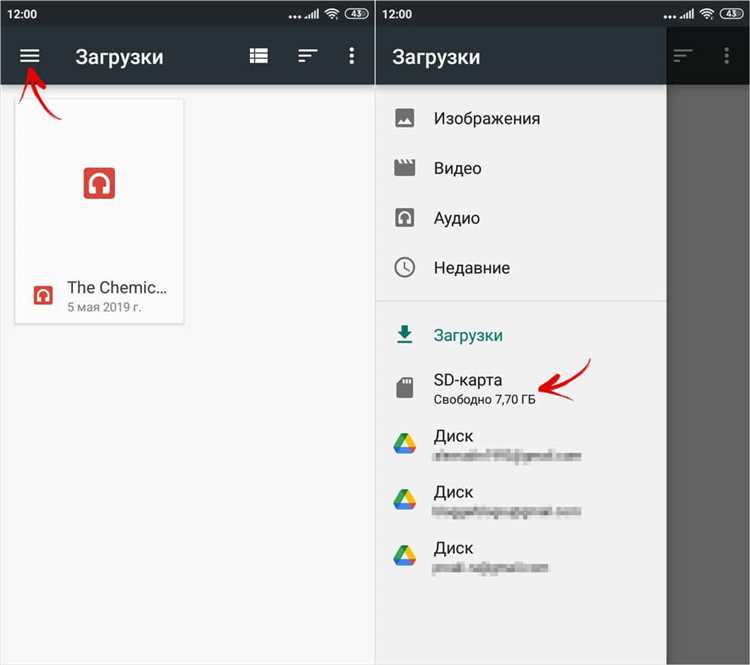
Viber по умолчанию сохраняет медиафайлы во внутреннюю память устройства. Для переноса хранения на карту SD потребуется изменить настройки Android и использовать возможности системы.
1. Убедитесь, что карта SD вставлена и отформатирована как внешняя память, а не как встроенная (Adoptable Storage). Форматирование встроенной памятью не позволит выбрать SD в качестве места для файлов приложений.
2. В настройках Android перейдите в раздел «Приложения» → «Viber» → «Память» и проверьте, возможно ли изменить расположение данных. Если опция доступна, выберите SD-карту. На многих устройствах эта функция заблокирована для мессенджеров.
3. В случае отсутствия встроенного способа можно использовать сторонние файловые менеджеры с функцией создания символических ссылок (например, Link2SD). Это позволит перенаправить папки с медиафайлами Viber на SD-карту без нарушения работы приложения.
4. Для ручного переноса создайте на SD-карте папку с именем Viber и внутри неё подпапки «Images», «Videos» и «Audio». Затем скопируйте файлы из внутренней памяти по соответствующим путям, например, из /storage/emulated/0/Viber/Media в новую структуру на SD.
5. Автоматическое сохранение новых медиафайлов на SD не поддерживается официально. Для контроля за свободным местом регулярно очищайте кеш Viber и перемещайте новые файлы вручную или через автоматические задачи с помощью сторонних приложений.
6. При использовании SD-карты обратите внимание на её скорость и класс, чтобы избежать задержек при загрузке и сохранении данных, что особенно важно для видео и голосовых сообщений.
Ограничения и возможные проблемы при использовании Viber с карты памяти
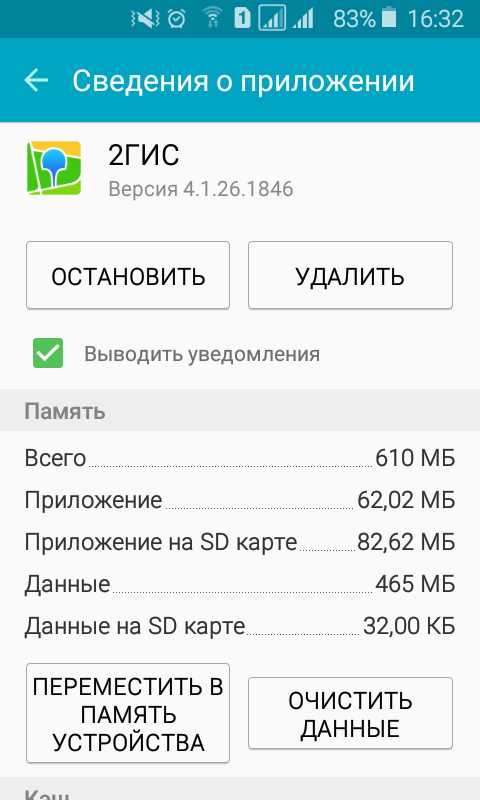
Перенос Viber на SD-карту на Android сопровождается рядом технических ограничений и рисков, влияющих на стабильность работы приложения и безопасность данных.
- Скорость доступа и задержки. Большинство карт памяти имеют более низкую скорость чтения и записи по сравнению с внутренней памятью устройства. Это может привести к замедлению загрузки сообщений, медленному открытию вложений и задержкам в отправке медиафайлов.
- Потеря данных при извлечении карты. Вынуть SD-карту без отключения может привести к повреждению файлов Viber, включая базу данных сообщений и мультимедийные файлы.
- Ограничения файловой системы. Если карта отформатирована в FAT32, максимальный размер отдельного файла ограничен 4 ГБ, что может стать проблемой при хранении больших медиафайлов.
- Несовместимость с обновлениями Viber. Некоторые обновления приложения требуют работы из внутренней памяти, что может вызывать сбои или невозможность корректной установки патчей.
- Риск повреждения SD-карты. В случае аппаратных неисправностей карты возможно повреждение данных приложения и потеря сообщений.
Рекомендации по минимизации проблем:
- Используйте карты памяти класса не ниже UHS-I U3 для стабильной скорости передачи данных.
- Регулярно создавайте резервные копии базы данных Viber через встроенные функции приложения.
- Перед извлечением карты отключайте её через настройки Android или выключайте устройство.
- По возможности храните критичные данные и настройки Viber во внутренней памяти, особенно перед обновлениями приложения.
- Периодически проверяйте карту памяти на ошибки с помощью системных утилит или ПК.
Вопрос-ответ:
Можно ли перенести Вайбер на SD-карту на телефоне с Android?
На большинстве современных смартфонов с Android перенос приложений на карту памяти ограничен системой. Вайбер обычно устанавливается и работает только во внутренней памяти, так как мессенджер требует быстрого доступа к данным и обеспечивает защиту информации. Однако для некоторых моделей с поддержкой переноса приложений существует возможность переместить часть данных Вайбера на SD-карту через настройки телефона, но полноценного переноса самого приложения нет.
Как освободить место во внутренней памяти телефона, если Вайбер занимает слишком много?
Если Вайбер занимает значительный объем, можно очистить кэш и удалить ненужные медиафайлы из чатов. В настройках приложения есть раздел управления хранилищем, где можно удалить фотографии, видео и голосовые сообщения, которые больше не нужны. Также можно сохранить важные файлы на SD-карту или в облако, а потом удалить их из памяти телефона. Это поможет снизить нагрузку на внутреннюю память без переноса самого приложения.
Почему Вайбер не дает переместить себя на карту памяти через настройки Android?
Ограничения Android связаны с особенностями работы некоторых приложений, особенно мессенджеров, которые требуют постоянного и быстрого доступа к своим данным для стабильной работы и безопасности. Вайбер хранит большое количество личной информации и медиа, и система блокирует его перенос на SD-карту, чтобы избежать ошибок и потери данных. Производители смартфонов и разработчики приложений часто ограничивают такую возможность.
Можно ли использовать сторонние приложения для переноса Вайбера на SD-карту?
Сторонние приложения, обещающие перенос программ на карту памяти, существуют, но их использование связано с рисками. Часто такие решения требуют root-доступа, что может привести к потере гарантии и снижению безопасности устройства. Кроме того, некорректный перенос может вызвать сбои в работе Вайбера и потерю данных. Лучше избегать таких методов и управлять памятью через встроенные функции телефона и самого мессенджера.